这篇文章主要介绍了计算机硬盘被占用但是看不到文件的解决方法,具有一定借鉴价值,感兴趣的朋友可以参考下,希望大家阅读完这篇文章之后大有收获,下面让小编带着大家一起了解一下。
硬盘被占用但是看不到文件的解决方法:1、打开磁盘,点击【工具】;2、依次点击【文件夹选项】、【查看】;3、勾选【显示隐藏的文件、文件夹和驱动器】选项,点击【确定】即可。
打开空磁盘,在上面点击【工具】选项
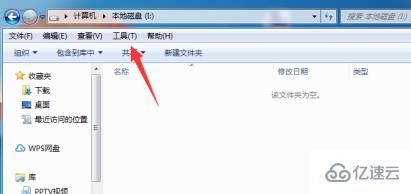
然后在弹出来的选项中,点击【文件夹选项】
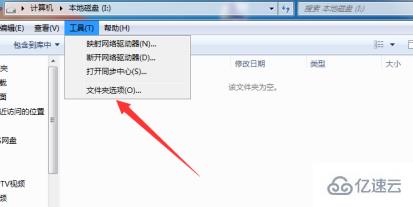
然后在弹出来的窗口,点击【查看】选项
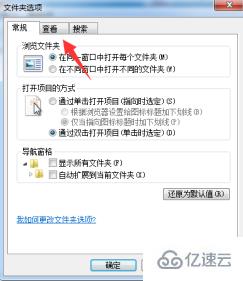
最后我们在里面勾选隐藏受保护的操作系统文件下面的【显示隐藏的文件、文件夹和驱动器】,这个时候磁盘中隐藏的文件就会显示出来,可以看到空磁盘的文件,我们就知道磁盘中没有文件,但却显示已用若干空间,其实确实是有文件占用的,通过取消隐藏可以对隐藏文件进行删除
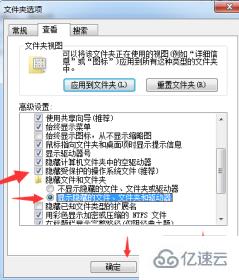
感谢你能够认真阅读完这篇文章,希望小编分享的“计算机硬盘被占用但是看不到文件的解决方法”这篇文章对大家有帮助,同时也希望大家多多支持亿速云,关注亿速云行业资讯频道,更多相关知识等着你来学习!
亿速云「云服务器」,即开即用、新一代英特尔至强铂金CPU、三副本存储NVMe SSD云盘,价格低至29元/月。点击查看>>
免责声明:本站发布的内容(图片、视频和文字)以原创、转载和分享为主,文章观点不代表本网站立场,如果涉及侵权请联系站长邮箱:is@yisu.com进行举报,并提供相关证据,一经查实,将立刻删除涉嫌侵权内容。